Als u een betalende Spotify Premium-gebruiker bent die premium Spotify-vergoeding, is de kans groot dat je op zijn minst enige tijd hebt besteed aan het samenstellen van afspeellijsten, het leuk vinden van nummers en het gebruiken van de gebruiksvriendelijke (en onlangs vernieuwd) gebruikersinterface om nieuwe en oude muziek te ontdekken.
Inhoud
- Muziek downloaden van de mobiele app van Spotify
- Toegang krijgen tot uw gedownloade muziek op mobiel
- Hoe gedownloade muziek van Spotify op mobiel te verwijderen
- Muziek downloaden van de desktop-app van Spotify
- Toegang krijgen tot uw gedownloade muziek op desktop
- Hoe gedownloade muziek van Spotify op desktop te verwijderen
Maar soms zijn al die muziek of je favoriete podcasts niet beschikbaar als je merkt dat je geen internetverbinding om ze vanaf te streamen - zoals tijdens een lange vliegreis of een weekendje kamperen in de stokjes. Dat is waar de offline luisterfunctie van Spotify van pas komt, zodat u dat kunt afspeellijsten downloaden
, albums en podcasts via de desktop- en mobiele apps, zodat je nog steeds kunt rocken terwijl je niet op het netwerk bent.Om dit te doen, moet u een. Abonnees van de gratis versie kunnen alleen podcasts downloaden. Als u een Premium-abonnee bent, kunt u tot 10.000 nummers downloaden naar maximaal vijf apparaten en moet u elke 30 dagen inloggen om ervoor te zorgen dat ze niet worden verwijderd.
Het is ook vermeldenswaard dat je met Spotify geen afzonderlijke nummers kunt downloaden - je moet ze eerst toevoegen aan of een afspeellijst maken, die je vervolgens kunt downloaden. U kunt echter volledige albums downloaden.
Hier leest u hoe u muziek van Spotify downloadt voor offline luisteren. En als je meer details over Spotify wilt, bekijk onze uitleg op de dienst.
Aanbevolen video's
Eenvoudig
5 minuten
Spotify Premie rekening
Spotify desktop-app
Spotify smartphone of tablet-app (iOS of Android)

Muziek downloaden van de mobiele app van Spotify
Pak je smartphone of tablet en start de Spotify-app. Voordat u begint, moet u ervoor zorgen dat u uw downloadvoorkeuren naar wens instelt, afhankelijk van uw mobiele gegevenssituatie. Als je de mobiele data van je apparaat niet wilt gebruiken, schakel het dan eerst uit.
Stap 1: Ga naar Instellingen,Geluidskwaliteiten scrol omlaag naar Downloaden.

Stap 2: Hier kun je de audiokwaliteit van je downloads selecteren, als je dat nog niet hebt gedaan. Als je alleen via Wi-Fi gaat downloaden, kun je de kwaliteit gerust instellen op Heel hoog voor de beste weergave.

Verwant
- Hoe u uw equalizerinstellingen onder de knie krijgt voor het perfecte geluid
- Veelvoorkomende Spotify-problemen en hoe u ze kunt oplossen
- Het HiFi-niveau van Spotify was MIA in 2021. Zal 2022 anders zijn?
Stap 3: Als je de Downloaden via mobiel optie hier, kunt u een download van lagere kwaliteit kiezen om gegevens op te slaan. Als dataverbruik geen probleem is, kies dan een hogere kwaliteit. Met deze knop in de uit positie, kunt u niets downloaden tenzij u verbonden bent met wifi.

Stap 4: Downloaden is doodeenvoudig. Zoek of blader door de afspeellijst, het album of de podcast die u wilt downloaden. Het kan overal vandaan komen: de Made For-sectie, bestaande afspeellijsten die je hebt gemaakt, dagelijkse mixen, volledige albums, podcastafleveringen, noem maar op (behalve individuele nummers).

Stap 5: Eenmaal geselecteerd, hoef je alleen maar op te tikken Pijl naar beneden pictogram en het downloaden zal beginnen. Als u dit doet, wordt het ook aan uw bibliotheek toegevoegd (het hart pictogram ernaast zal invullen).
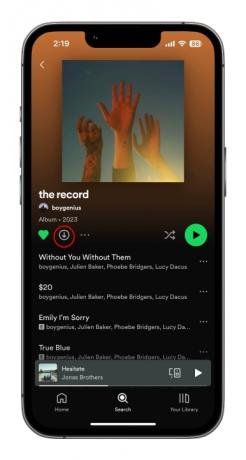
Stap 6: Je weet dat de download voltooid en succesvol is als alle nummers groen worden weergegeven Pijl naar beneden naast hun.

Toegang krijgen tot uw gedownloade muziek op mobiel
Als je net een downloadwaanzin hebt gehad voor een lange roadtrip of vlucht, is dit de gemakkelijkste manier om al die goede dingen te vinden.
Stap 1: Kies in de Spotify-app de Uw bibliotheek pictogram op de onderste werkbalk.

Stap 2: Gebruik de gedownload filteren bovenaan. Hiermee wordt alles wat je hebt gedownload ontleed, zodat alles van hier kan worden afgespeeld als je geen internetverbinding hebt.
Hoe gedownloade muziek van Spotify op mobiel te verwijderen
Het verwijderen van gedownloade muziek, afspeellijsten, albums en podcasts is net zo eenvoudig als het toevoegen ervan, en is min of meer het tegenovergestelde van dat proces.
Stap 1: Navigeer naar de inhoud die u wilt verwijderen - afspeellijst, album, podcast - en deselecteer eenvoudig de groene Pijl naar beneden. Er verschijnt een bevestigingsbericht. Selecteer Verwijderen om uw keuze vast te leggen.
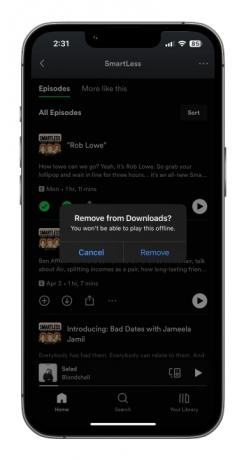
Stap 2: Om het nog extremer te maken: als je wat ruimte op je apparaat wilt vrijmaken en al je gedownloade inhoud van Spotify op mobiel wilt verwijderen, tik je op de knop Instellingen versnelling in de rechterbovenhoek van het startscherm.


Stap 3: Scroll naar beneden naar Opslag, waar u kunt zien hoeveel ruimte op uw apparaat uw downloads gebruiken. Kraan Verwijder alle downloads en bevestig de keuze door te tikken Verwijderen. Al uw downloads worden van het apparaat verwijderd.

Muziek downloaden van de desktop-app van Spotify
Geloof het of niet, het downloadproces met de Spotify desktop-app is in principe precies hetzelfde als op mobiel of tablet. Het is een beetje anders om toegang te krijgen tot de instellingen voor audiokwaliteit, dus we beginnen daar.
Stap 1: Open op een Mac of Windows de Instellingen menukaart van de Spotify app door de drop-down menu van je profielfoto in de rechterbovenhoek van de app.

Stap 2: Scroll naar beneden naar Geluidskwaliteit en maak een keuze. Het is waarschijnlijk dat uw laptop of desktop gebruikmaakt van bekabelde of wifi-internettoegang, dus u moet kiezen Heel hoog voor de best mogelijke weergave.
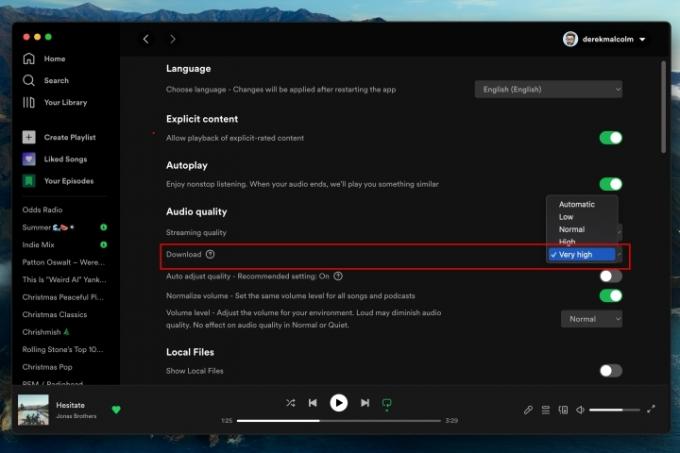
Stap 3: Om te downloaden, zoals hierboven beschreven, zoekt u gewoon de afspeellijst, het album of de podcast die u wilt downloaden en klikt u op de groene knop Pijl naar beneden icoon. Uw download start en er verschijnt een ingevuld groen Pijl naar beneden pictogram om u te laten weten dat de download is gelukt.

Toegang krijgen tot uw gedownloade muziek op desktop
Dit is een beetje anders dan de mobiele app-ervaring. Hoewel al uw gedownloade inhoud gemakkelijk kan worden geïdentificeerd tussen alle beschikbare inhoud om te streamen door groene pijl-omlaagpictogrammen, wordt alles in één geparseerd Downloaden filter is een beetje anders.
Om dit te doen, moet u de app invoeren Offline modus.
Stap 1: Selecteer op een Mac in het Apple-menu in de linkerbovenhoek van het scherm Spotify om toegang te krijgen tot het vervolgkeuzemenu.
Klik op een Windows-pc op de ... pictogram bovenaan het scherm en selecteer Bestand.

Stap 2: Op beide platforms wordt het vervolgkeuzemenu weergegeven Offline modus. Klik hier. Dit toont een klein blauw pictogram naast je profielafbeelding om je te laten weten dat je in de offlinemodus bent en het hoofdscherm zou al je Muziek downloaden - afspeellijsten, albums, podcastafleveringen - op één plek.
Alles in je bibliotheek dat je niet hebt gedownload, wordt grijs weergegeven en kan pas worden afgespeeld als je de offlinemodus afsluit.

Hoe gedownloade muziek van Spotify op desktop te verwijderen
Om hier niet te klinken als een overslaand streamingbestand (of een gebroken record als je oud bent), maar het verwijderen van je gedownloade nummers van de desktop Spotify-app is min of meer hetzelfde als op mobiel.
U komt eenvoudig in de Instellingen menu, scrol omlaag naar het Opslag gedeelte en selecteer Verwijder alle downloads. Eenvoudig.
Aanbevelingen van de redactie
- Hoe muziek te downloaden van SoundCloud
- Hoe Spotify Premium te annuleren
- Hoe overschakelen van Spotify naar Apple Music
- Van films tot muziek, 2021 was het jaar van Dolby Atmos
- Chill deze feestdagen gratis met Spotify op Delta Airlines




